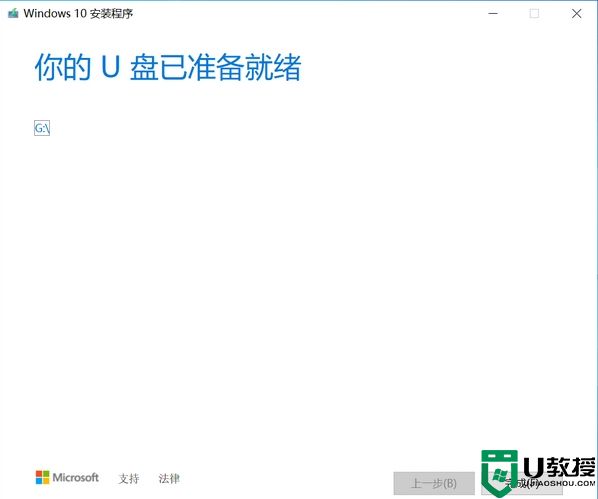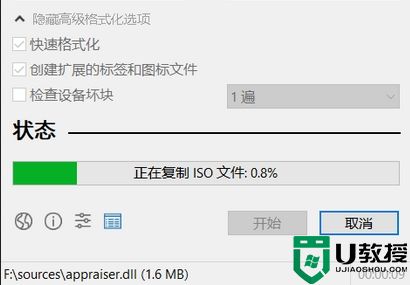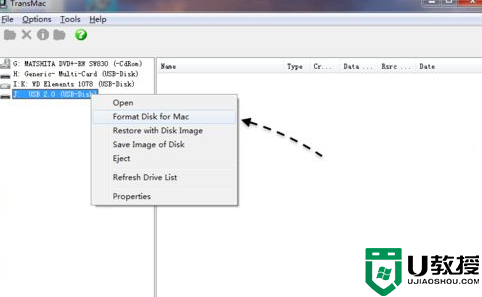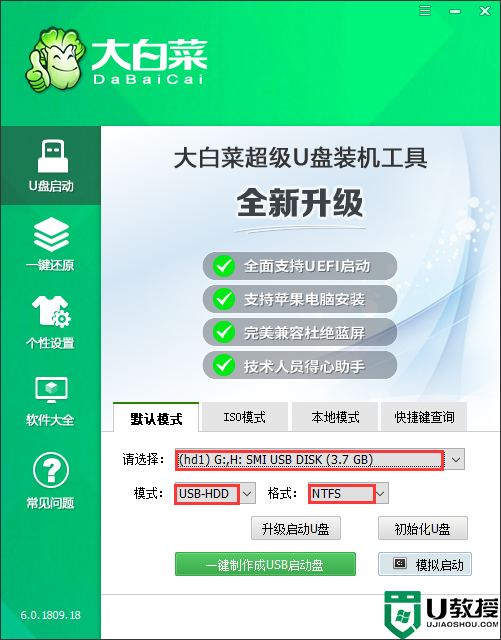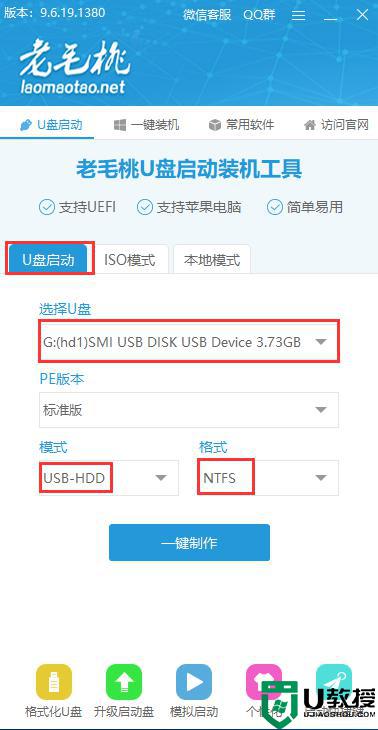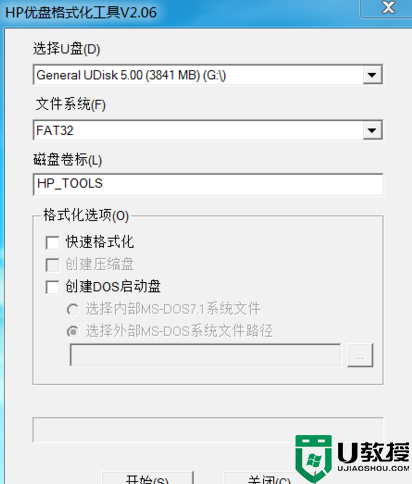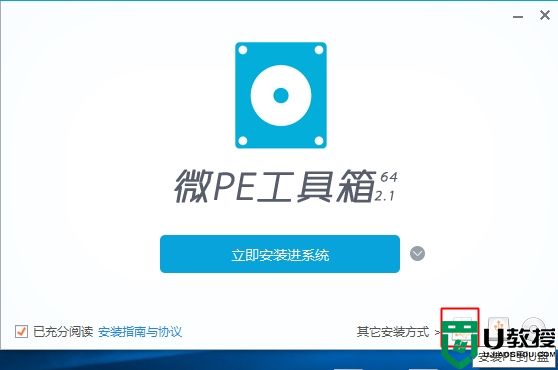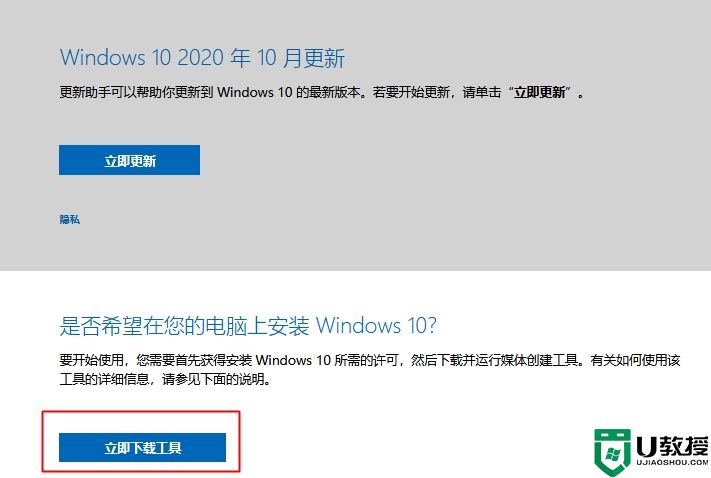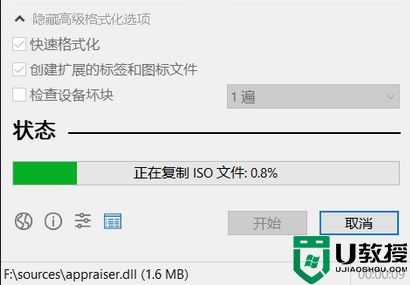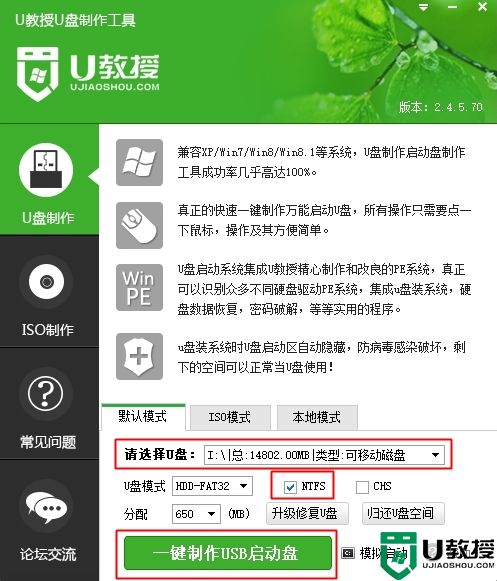uefipe启动盘怎么制作 制作uefi pe启动盘步骤
时间:2022-01-21作者:haoxt
pe是windows预安装环境,广泛用于制作U盘启动盘,现在大多数电脑都是uefi启动,所以需要使用uefipe启动盘才可以。那么uefipe启动盘怎么制作呢?支持uefi的pe制作工具非常多,但是都不纯净,小编这边推荐使用微pe这个工具,兼容uefi和legacy两种启动模式,制作过程也非常简单,下面小编就和大家分享制作uefi pe启动盘的步骤。
一、准备工作
1、容量8G或以上的空白U盘
2、pe制作工具下载:微pe工具箱官方下载地址v2.2
二、uefi pe启动盘制作步骤如下
1、下载之后,双击运行,或者右键选择管理员身份运行。
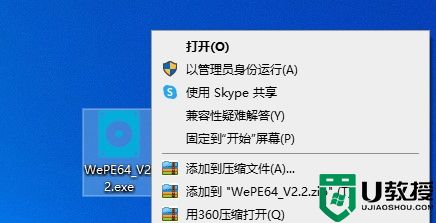
2、插入U盘,打开微PE工具箱主界面,点击右下角usb图标,即【安装PE到U盘】。
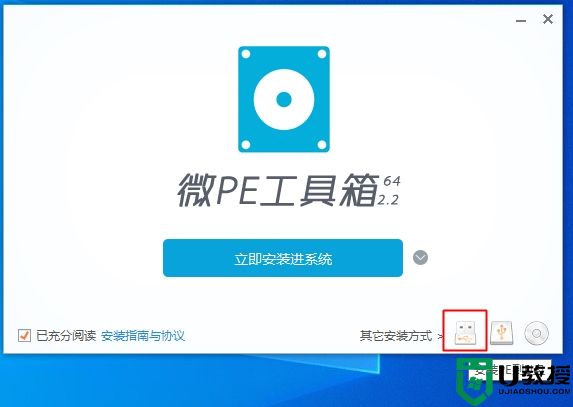
3、选择安装方法,我们默认选择方案一:UEFI/Legacy全能三分区方式(推荐),U盘卷标任意设置一个名字,比如微PE工具箱,其他设置保持默认即可。点击立即安装进U盘。
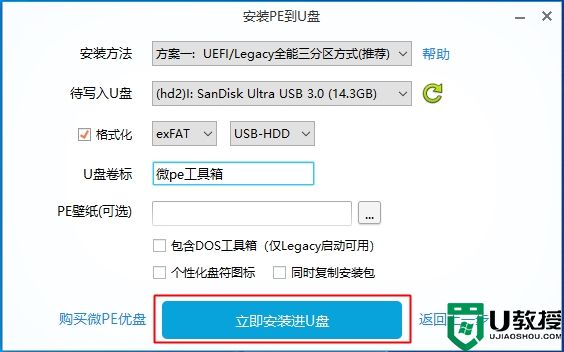
4、弹出提示框,确保U盘没有重要数据,点击开始制作。
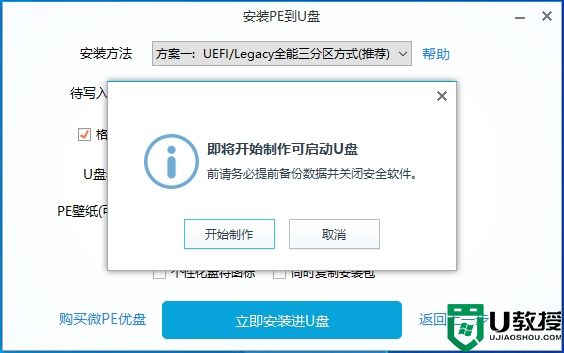
5、等待执行过程,当提示微PE工具箱已经安装进U盘,制作成功。
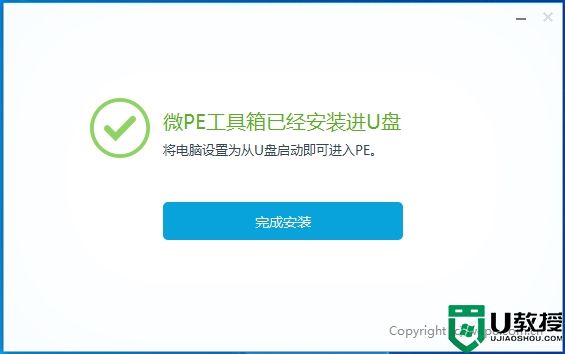
6、打开我的电脑,“微pe工具箱”这个盘用来存放操作系统,下载的系统都放在这里。
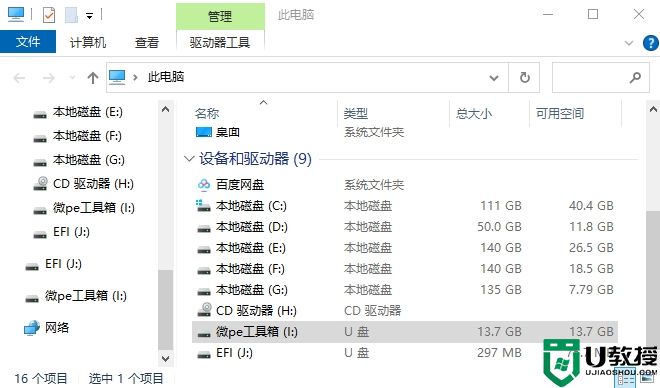
uefipe启动盘怎么制作的全部过程就分享到这边,制作过程简单清晰,根据提示操作就可以完成启动盘的制作。
一、准备工作
1、容量8G或以上的空白U盘
2、pe制作工具下载:微pe工具箱官方下载地址v2.2
二、uefi pe启动盘制作步骤如下
1、下载之后,双击运行,或者右键选择管理员身份运行。
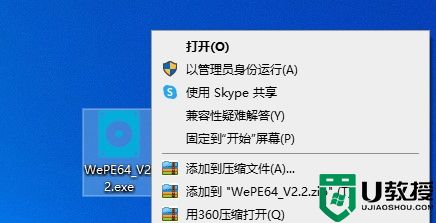
2、插入U盘,打开微PE工具箱主界面,点击右下角usb图标,即【安装PE到U盘】。
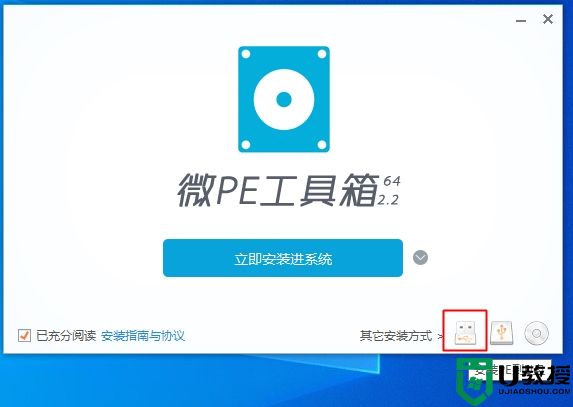
3、选择安装方法,我们默认选择方案一:UEFI/Legacy全能三分区方式(推荐),U盘卷标任意设置一个名字,比如微PE工具箱,其他设置保持默认即可。点击立即安装进U盘。
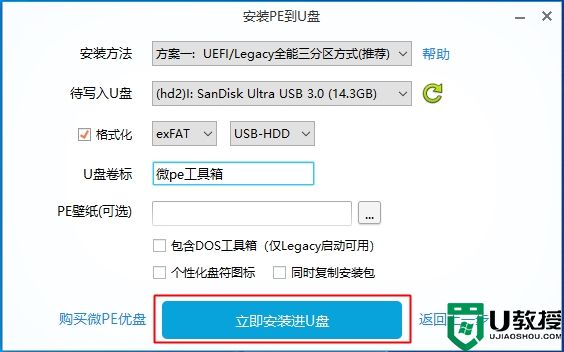
4、弹出提示框,确保U盘没有重要数据,点击开始制作。
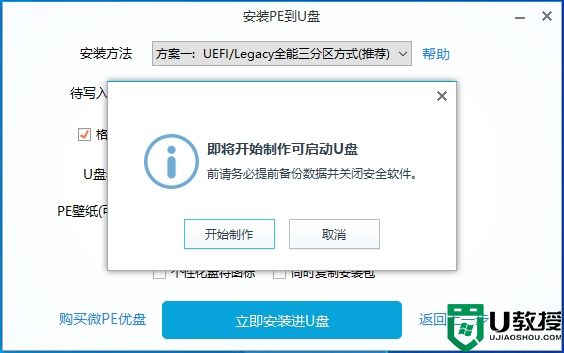
5、等待执行过程,当提示微PE工具箱已经安装进U盘,制作成功。
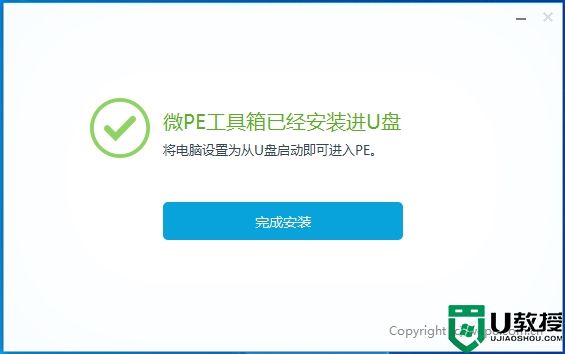
6、打开我的电脑,“微pe工具箱”这个盘用来存放操作系统,下载的系统都放在这里。
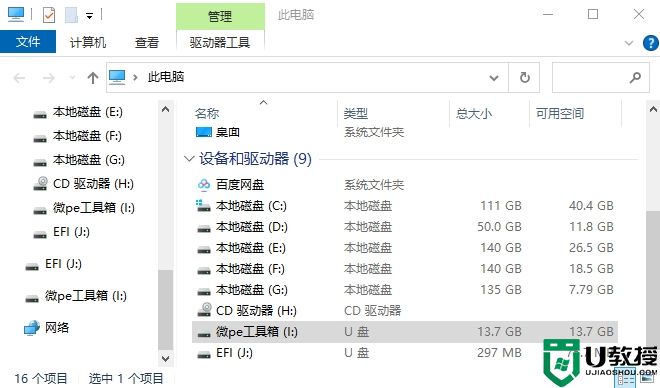
uefipe启动盘怎么制作的全部过程就分享到这边,制作过程简单清晰,根据提示操作就可以完成启动盘的制作。